Hoc tin hoc o thanh hoa
Trong quá trình soạn thảo tài liệu, đánh số trang trong Google Docs là bước nhỏ nhưng vô cùng quan trọng giúp văn bản của bạn trông chuyên nghiệp, dễ theo dõi và thuận tiện khi in ấn.
Tuy nhiên, không phải ai cũng biết cách đánh số trang đúng chuẩn, đặc biệt là khi muốn bắt đầu từ trang bất kỳ hoặc tùy chỉnh theo ý muốn.
Bài viết này sẽ hướng dẫn bạn cách đánh số trang trong Google Doc đơn giản – dễ hiểu nhất, phù hợp cho cả người mới bắt đầu lẫn người dùng đã quen thuộc với công cụ này.
-
Cách đánh số trang trong Google Doc chi tiết
Bước 1:
Truy cập vào Google Docs, mở tài liệu cũ hoặc tạo tài liệu mới muốn đánh số trang.
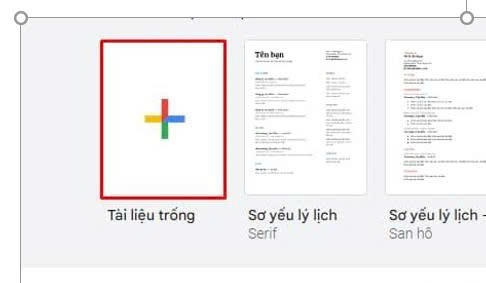
Bước 2:
Trên thanh công cụ, vào menu Chèn > chọn Số trang > rồi lựa chọn các kiểu mẫu đánh số trang yêu thích.
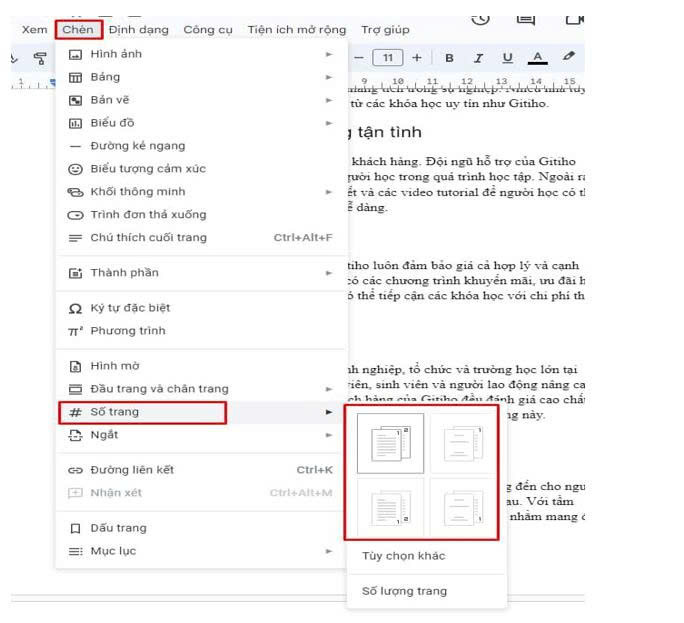
Bước 3:
Tài liệu của bạn đã được đánh số trang như dưới đây:
Ngay lúc này, bạn có thể thay đổi định dạng mặc định của kiểu đánh số trang mẫu. Bạn nhấn vào Tùy chọn > chọn Định dạng chân trang.
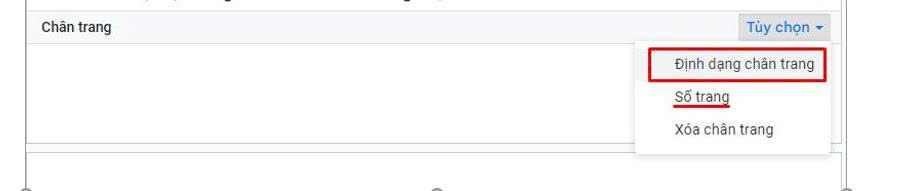
Một hộp thoại Đầu trang và Chân trang hiện lên, bạn hãy tiến hành thiết lập lại cài đặt Lề và Bốc cục của số trang.
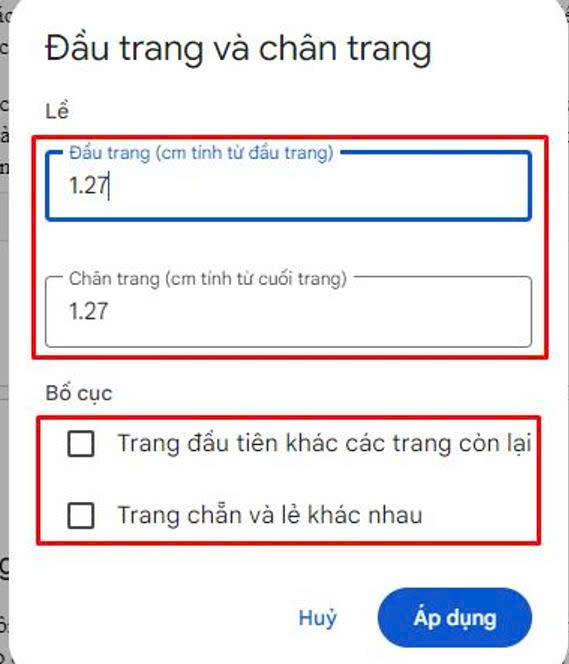
Hoặc nhấn vào Tùy chọn > Số trang để thiết lập vị trí hiển thị hay trang bắt đầu Đánh số như mong muốn.
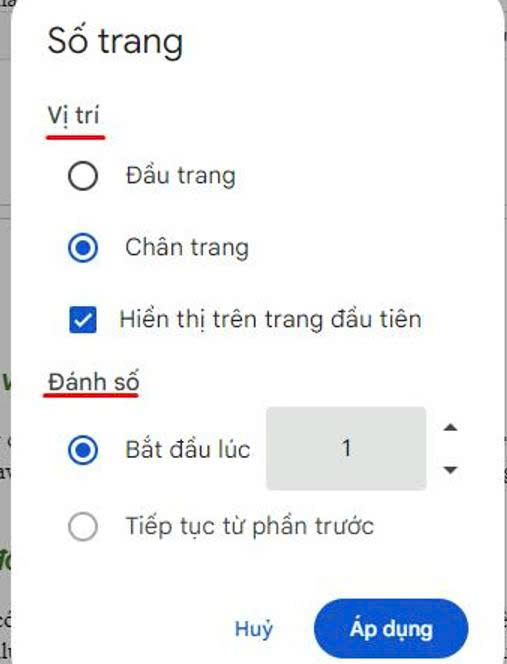
Thiết lập xong, chúng ta có thể nhấn chuột ra ngoài văn bản ở vị trí bất kỳ để lưu cài đặt đánh số trang. Vậy là chúng ta đã hoàn thành các bước đánh số trang đơn giản trong Google docs rồi đấy! Thật đơn giản phải không?
-
Ẩn số trang trên trang bìa
Thường khi làm luận văn hay báo cáo thì chúng ta vẫn hay đánh số trang từ trang bìa. Tuy nhiên khi hoàn thiện tài liệu để gửi hoặc in thì bạn nên ẩn các số trang ở trang bìa đi.
Để thực hiện, bạn vào cài đặt Tùy chọn khác của Số trang > rồi bỏ tích chọn mục Hiển thị trên trang đầu tiên > nhấn Áp dụng.
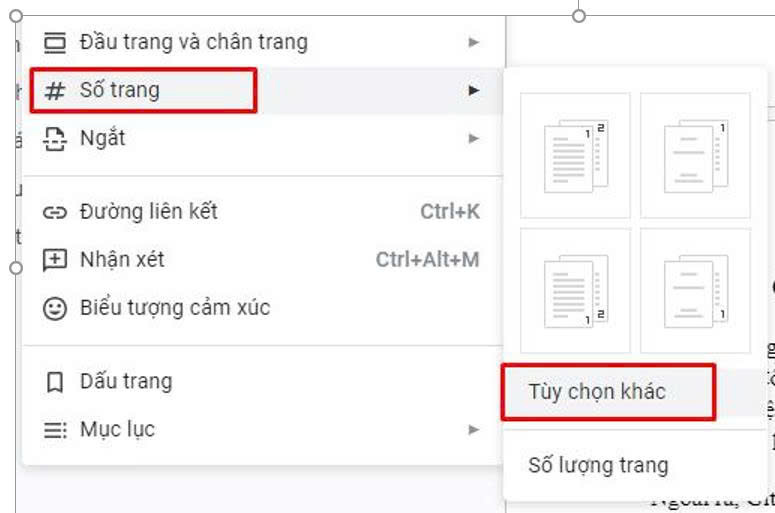
-
Xóa đánh số trang của tài liệu
Trong trường hợp bạn muốn bỏ số trang trên tài liệu, bạn nhấn đúp chuột vào một số trang bất kỳ > chọn Xóa chân trang là xong.
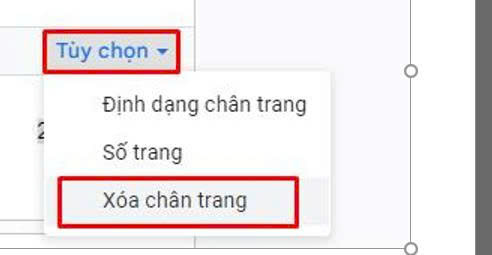
Hy vọng với những hướng dẫn trên, bạn đã nắm được cách đánh số trang trong Google Doc một cách nhanh chóng và chính xác.
Chỉ vài thao tác đơn giản, tài liệu của bạn sẽ trở nên chuyên nghiệp, dễ đọc và dễ trình bày hơn rất nhiều.
Nếu bạn thường xuyên làm việc với Google Docs, hãy lưu lại để sử dụng khi cần và tiếp tục khám phá thêm nhiều mẹo hữu ích khác giúp tối ưu việc soạn thảo của mình nhé!

TRUNG TÂM ĐÀO TẠO KẾ TOÁN THỰC TẾ – TIN HỌC VĂN PHÒNG ATC
DỊCH VỤ KẾ TOÁN THUẾ ATC – THÀNH LẬP DOANH NGHIỆP ATC
Địa chỉ:
Số 01A45 Đại lộ Lê Lợi – Đông Hương – TP Thanh Hóa
( Mặt đường Đại lộ Lê Lợi, cách bưu điện tỉnh 1km về hướng Đông, hướng đi Big C)
Tel: 0948 815 368 – 0961 815 368

Địa chỉ đào tạo tin học văn phòng tại Thanh Hóa
Địa chỉ đào tạo tin học văn phòng ở Thanh Hóa
TRUNG TÂM ĐÀO TẠO KẾ TOÁN THỰC TẾ – TIN HỌC VĂN PHÒNG ATC
Đào tạo kế toán ,tin học văn phòng ở Thanh Hóa, Trung tâm dạy kế toán ở Thanh Hóa, Lớp dạy kế toán thực hành tại Thanh Hóa, Học kế toán thuế tại Thanh Hóa, Học kế toán thực hành tại Thanh Hóa, Học kế toán ở Thanh Hóa.
? Trung tâm kế toán thực tế – Tin học ATC
☎ Hotline: 0961.815.368 | 0948.815.368
? Địa chỉ: Số 01A45 Đại lộ Lê Lợi – P.Đông Hương – TP Thanh Hóa (Mặt đường đại lộ Lê Lợi, cách cầu Đông Hương 300m về hướng Đông).
Tin tức mới
Cách đánh số trang trong Google Doc đơn giản dễ hiểu nhất.
Hoc tin hoc o thanh hoa Trong quá trình soạn thảo tài liệu, đánh số
Cách nhập văn bản bằng giọng nói trên Google Docs nhanh chóng
Trung tâm tin học ở thanh hóa Nhập văn bản bằng giọng nói trên Google
Cách tạo và soạn thảo văn bản trên Google Docs
Học tin học cấp tốc ở thanh hóa Trong thời đại làm việc trực tuyến,
Hướng dẫn cách tạo mục lục trong Google Docs chi tiết và dễ hiểu
Học tin học văn phòng tại Thanh Hóa Khi làm việc với các tài liệu
Cách xác định nguyên giá tài sản cố định vô hình.
Học kế toán tại thanh hóa Việc xác định nguyên giá tài sản cố định
Thủ tục bù trừ thuế TNDN nộp thừa của doanh nghiệp
Học kế toán thực hành tại thanh hóa Trong quá trình kê khai và quyết
Học tin học văn phòng tại Thanh Hóa
Học tin học văn phòng tại Thanh Hóa Ngày 20/11 đến, lòng người làm nghề
Trung tam ke toan o thanh hoa
Trung tam ke toan o thanh hoa Ngày 20/11 lại về, trong lòng người làm